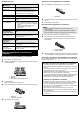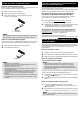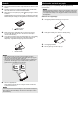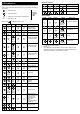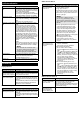User's Guide
Koble til nettsrømsuttak (valgfritt)
Koble skriveren til et nettstrømuttak i nærheten for å gi strøm til skriveren eller
lade det oppladbare batteriet ved hjelp av nettstrøm.
1. Koble nettstrømadapteren til skriveren.
2. Koble strømledningen til nettstrømadapteren.
3. Koble nettstrømledningen til et nettstrømuttak i nærheten
(100-240 V AC, 50-60 Hz).
Koble til et likestrømsuttak (valgfritt)
Koble skriveren til bilens 12 V likestrømsuttak (sigarettenner osv.) for å drive
skriveren eller lade det oppladbare batteriet ved hjelp av bilens likestrøm.
1. Koble biladapteren til kjøretøyets 12 V DC strømuttak.
2. Koble biladapteren til skriveren.
Flere utskriftsmetoder kan brukes avhengig av skrivermodellen, datamaskinen
eller den mobile enheten som du skriver ut fra.
Se Online brukerveiledning hvis du vil ha mer informasjon og installere andre
applikasjoner på datamaskinen eller den mobile enheten etter behov.
Slik installerer du skriverdriveren og applikasjonen
(ved bruk av en Windows
®
-datamaskin eller Mac)
Hvis du vil skrive ut fra en Windows
®
-datamaskin eller Mac, installerer
du skriverdriveren, P-touch Editor og andre applikasjoner.
1. Besøk webområdet (www.brother.com/inst/) og last ned
installeringsprogrammet for programvare og dokumenter.
2. Dobbeltklikk på den nedlastede .exe-filen og følg skjerminstruksjonene
for å fortsette med installeringen. Velg ønsket programvare
i installeringsprogrammets vindu for valg av programvare.
Slik oppdaterer du skriverdriverne og applikasjonene
Du kan laste ned de siste versjonene fra Brother Solutions Center på
support.brother.com
. Vi anbefaler at du besøker webområdet for å sikre
at du har siste versjon av driverne og applikasjonene.
Et SDK (Software Development Kit) er tilgjengelig.
Besøk Brother Developer Center (www.brother.com/product/dev/index.htm
).
Skriveren kan kobles til datamaskinen eller den mobile enheten ved hjelp av
en USB-kabel eller via en Bluetooth-tilkobling (kun PJ-762/PJ-763/PJ-763MFi)
eller Wi-Fi-tilkobling (kun PJ-773). Du finner mer informasjon i Online
brukerveiledning.
Koble til ved hjelp av USB
1. Kontroller at skriveren er slått av før du kobler til USB-kabelen.
2. Koble skriverenden av USB-kabelen til USB-porten på siden av skriveren.
3. Koble den andre enden av USB-kabelen til USB-porten på datamaskinen.
Koble til ved hjelp av Bluetooth
(kun PJ-762/PJ-763/PJ-763MFi)
Bruk denne prosedyren til å pare skriveren med datamaskinen eller den mobile
enheten ved hjelp av Bluetooths administrasjonsprogramvare.
1. Trykk på og hold (Strøm)-knappen for å slå på skriveren, og trykk på
og hold (Bluetooth)-knappen.
2. Bruk programvaren for administrasjon av Bluetooth-enheter til å oppdage
skriveren.
Koble til ved hjelp av Wi-Fi
®
(kun PJ-773)
1. Trykk på og hold (Wi-Fi)-knappen i mer enn ett sekund.
(Wi-Fi)-indikatoren på skriveren begynner å blinke blått en gang
hvert tredje sekund.
2. Bruk datamaskinen eller den mobile enheten til å velge skriverens SSID
("DIRECT-*****_PJ-773"). Skriv inn passordet ("773*****") ved behov.
Koble skriveren til ekstern strøm
1 Nettadapter
2 Strømledning
MERK
Nettstrømadapteren og nettstrømledningen er valgfritt tilbehør. Kjøp adapter
og strømledning som egner seg for regionen der skriveren skal brukes.
1 Biladapter
MERK
• Biladapteren er valgfritt tilbehør.
• Biler leverer varierende spenning. Utskriftshastigheten kan avvike
avhengig av spenningen som leveres.
• Maksimal spenning er 12 V DC.
• Biladapterpluggen er ikke kompatibel med andre uttak som ikke er av
12-volts sigarettennertype.
• Når biladapteren kobles til for å lade det oppladbare li-ion-batteriet,
er det ikke sikkert at likestrømuttaket (DC) kan levere mengden
spenning som kreves for å lade det oppladbare li-ion-batteriet
fullstendig.
Hvis det har gått 9 timer siden ladingen startet, slås STATUS-indikatoren
av og ladingen stopper selv om det oppladbare li-ion-batteriet ennå ikke
er fulladet.
1
2
1
Installer programvaren på datamaskinen
eller den mobile enheten
Koble skriveren til en datamaskin eller
en mobil enhet
MERK
• Følg anbefalingene til produsenten av den Bluetooth-utstyrte
datamaskinen (datamaskiner og mobilenheter) eller Bluetooth-
adapteren, og installer eventuell ny maskinvare og programvare.
• Når du kobler til via Bluetooth, er tilkoblingsinnstillingene lagret selv
etter at skriveren er slått av.
MERK
Hvis du vil ha mer informasjon om tilkobling ved hjelp av Wi-Fi, kan du se
Online brukerveiledning.